Windows bir disk görüntüsünden nasıl yeniden yüklenir. İşletim sistemini yeniden yüklemek için adım adım talimatlar
Bu makalede, Windows 7'yi kendiniz nasıl yeniden yükleyeceğinizi öğreneceksiniz.Materyal, Windows'u bir bilgisayara veya dizüstü bilgisayara ilk kez yükleyecek olan kullanıcılar için tasarlanmıştır.Kulağa ne kadar korkutucu gelse de, Windows'u yeniden yüklemek çok basittir. İçinde Windows saatleri 95 ve 98 deneyimsiz bir kişiye, işletim sistemini yeniden yükleme prosedürü mistik bir ayin gibi görünebilir. Bunu yapmaya davet edilen kişiye mutlaka programcı deniyordu ve bilgisayar alanında guru olarak görülüyordu.
Kendi paylarına, kendi değerlerini şişiren bu tür gurular, müşterilerini korkunç bilgisayar terimleri ve virüsler ve yanmış bilgisayarlarla ilgili hikayelerle mümkün olan her şekilde korkuttular. İÇİNDE bu kılavuz durumun hiç de böyle olmadığını ve Windows'u dizüstü bilgisayarınıza veya bilgisayarınıza kurmanın veya yeniden kurmanın çok basit ve bilgisayar faresi kullanmayı bilen hemen herkes için erişilebilir olduğunu göreceksiniz.
Küçük bir sorumluluk reddi beyanı yapacağım. Bu makale, Windows 7'yi kendi başınıza nasıl kuracağınızı gösterecektir. DVD disk A. Bilgisayarınızda veya dizüstü bilgisayarınızda yoksa DVD sürücü a, o zaman Windows'u şuradan yüklemeniz gerekir: USB flash sürücüler veya bir hafıza kartından, başka bir derste bundan bahsedeceğim.
devam etmeden önce Windows'u yeniden yükleme tüm makaleyi sonuna kadar okuyun ve bir yazıcınız varsa yazdırın.
Windows 7'yi yeniden yüklemek birkaç adımdan oluşur:
- Windows 7'yi yüklemek için bir bilgisayar hazırlama;
- Windows 7 ile bir kurulum diski hazırlamak;
- Ayar Bilgisayar BIOS'u DVD'den önyükleme yapmak için;
- Windows 7'nin Kurulumu;
Şimdi tüm adımları ayrıntılı olarak inceleyelim.
1. Windows 7'yi yüklemeye hazırlanma
Windows'u yeniden yüklemeden önce biraz hazırlık yapmanız gerekir.
Öncelikle C sürücüsündeki tüm değerli bilgileri kopyalamanız gerekiyor.Tabii ki daha iyisini bilirsiniz ama yine de size nereye bakacağınızı söyleyeceğim. "C:" üzerindeki yerler yardımcı bilgiçok değil, genellikle masaüstü ve "Belgelerim". Ayrıca "C:" sürücüsünün köküne de bakmaya değer, bazen insanlar aceleyle veya sadece cehaletten dosyaları oraya kaydeder. İhtiyacınız olan tüm dosyaları başka bir sürücüye (örneğin, "D:"), bir DVD diske veya bir flash sürücüye kopyalayın.
Gelecek için, bilgileri sistemin kurulu olduğu aynı disk bölümünde depolamamanın ve elbette yedeklemeler oluşturmanın en iyisi olduğunu unutmayın.
Yeni bir bilgisayar satın aldıysanız veya içinde değerli bilgiler olmadığından eminseniz, o zaman doğal olarak rahatsız edemezsiniz.
Windows'u kurmadan önce dikkat edilmesi gereken bir diğer nokta da sürücülerdir. ağ kartı. Kurulumdan sonra, Windows dağıtımınızın ağ kartınız için sürücüleri olmadığı veya herhangi bir nedenle doğru yüklenmediği ortaya çıkarsa, kendinizi sürücüleriniz ve İnternetiniz olmadan bulacaksınız. Bu nedenle, en azından ağ kartı için en son sürücüleri önceden indirin.
2. Kurulum diskini Windows 7 ile hazırlama
Zaten sahip olanlar için yükleme diski Windows 7 ile bu adımı atlayabilirsiniz. Böyle bir diskiniz yoksa, yazmanız veya satın almanız gerekir. İnternetten Windows indirmek isteyenler, temiz MSDN yapıları arayın.
Bu sizi koruyacak olası hatalar kurulu sistemin çalışmasında.
İnternetteki Windows 7 yükleme diskleri genellikle ".iso" disk görüntüleri olarak dağıtılır. Nereden indirileceğini söylemeyeceğim. dağıtımlarını teşvik etmek tamamen yasal değildir. Görüntüyü indirmeden önce, sürümle ilgili yorumları okumanızı tavsiye edebilirim, sorunlu diskler genellikle bir grup öfkeli inceleme şeklinde hızlı bir şekilde belirlenir.
Bu aşamada, bilgisayarınıza Windows 7'nin hangi sürümünün, 32 bit mi yoksa 64 bit mi yükleneceğine karar vermeye değer. Bu konuda ayrı bir yazı yazılabileceği için detaylara girmeyeceğim. 64 bitlik bir sistemin tüm birim ile çalışabileceğini söylememe izin verin rasgele erişim belleği, maksimum 32 bit olarak kullanıldığında, yalnızca yaklaşık 3,25 GB. Aynı zamanda, 64 bitlik bir sistem, 64 bitlik adres işaretçileri nedeniyle çalışma sırasında daha fazla bellek gerektirir. Bu, uygulamalar tarafından kullanılan bellek miktarını artırır.
Ayrıca 64 bit sistem lehine, 64 bit uygulamaları kullanırken performanslarında oldukça iyi bir artış olacağını düşünmekte fayda var.
Sonuç: Bilgisayarınızdaki RAM miktarı 4 veya daha fazla gigabayt ise, 64 bitlik bir sistem kullanılmalıdır ki bu, prensipte zaten modern bir bilgisayar için norm haline geliyor.
Görüntü indirildikten sonra onu bir DVD'ye yazmanız gerekir ve kuruluma devam edebilirsiniz.
3. Bilgisayarın BIOS'unu DVD'den önyükleme yapacak şekilde ayarlama
İçin windows kurulumu, sadece sürücüye bir DVD diski takmak yeterli değildir, ayrıca açtığınızda bilgisayarın bu diskten önyüklemeye başladığından emin olmanız gerekir. Bu, BIOS'ta yapılır. Hemen hemen her bilgisayarda veya dizüstü bilgisayarda bir BIOS vardır, her türlü bilgiyi saklar. önemli ayarlar, bu ayarlardan biri cihazın önyükleme sırasıdır. Bu bizi ayarlar şu an ve ilgileniyorum.
BIOS'a girmek için, bilgisayarı açtığınızda hemen klavyede belirli bir tuşa basmanız gerekir. Genellikle, yükleme sırasında ekran, girmek için tam olarak neye tıklamanız gerektiğini söyler. BIOS menüsü. Çoğu zaman bu, Sil, Esc veya F2 tuşudur. Karşınıza BIOS menüsünü görerek girdiğinizi anlayacaksınız.
En yaygın seçenekler şunlardır:


Deneme başarısız olursa, bilgisayarı yeniden başlatın ve tekrar deneyin. Aşağıda, BIOS'a girmek için olası seçeneklere sahip tablolar bulunmaktadır.
| BIOS üreticisi | Anahtarlar |
| ALR Gelişmiş Mantık Araştırması, Inc. | F2, Ctrl+Alt+Esc |
| AMD (Advanced Micro Devices, Inc.) BIOS | F1 |
| AMI (Amerikan Megatrends, Inc.) BIOS | del |
| Ödül BIOS'u | Ctrl+Alt+Esc |
| DTK (Datatech Enterprises Co.) BIOS | Esc |
| anka kuşu BIOS | Ctrl+Alt+Esc, Ctrl+Alt+S, Ctrl+Alt+Ins |
| bilgisayar üreticisi | Anahtarlar |
| Acer | F1, F2, Ctrl+Alt+Esc |
| AST | Ctrl+Alt+Esc, Ctrl+Alt+Del |
| Compaq | F10 |
| CompUSA | del |
| sibermaks | Esc |
| Dell 400 | F3, F1 |
| Dell Boyutu | F2, Del |
| Dell Inspiron | F2 |
| Dell Latitude | Fn+F1 |
| Dell Latitude | F2 |
| Dell Optiplex | Del, F2 |
| Dell Hassasiyeti | F2 |
| eMakine | del |
| Geçit | F1, F2 |
| HP | F1, F2 |
| IBM | F1 |
| IBM E-pro Dizüstü Bilgisayar | F2 |
| IBM PS/2 | Ctrl+Alt+Ins sonra Ctrl+Alt+Del |
| IBM Thinkpad | Windows'tan: Programlar > Thinkpad CFG |
| Intel Teğet | del |
| Mikron | F1, F2 veya Del |
| Packard Bell | F1, F2, Del |
| Sony vaio | F2, F3 |
| Kaplan | del |
| Toshiba | Esc, F1 |
BIOS'a girdikten sonra, cihazların önyükleme sırasından sorumlu seçeneği bulmanız gerekir. Kural olarak, bu ayarların adında BOOT kelimesinin bulunduğu menüde aranması gerekir, elbette başka seçenekler de vardır, ancak dedikleri gibi - "Kim ararsa, her zaman bulacaktır."
Aramayı kolaylaştırmak için canlı göründüğüne dair birkaç örnek vereceğim:





İlk olarak önyükleme yapılacak aygıtın seçimi genellikle klavyedeki ok tuşları kullanılarak yapılır, ancak BIOS menüsünde gezinmenin başka yolları da vardır, bu nedenle çözemezseniz yardıma bakabilirsiniz; bir kural, BIOS'ta görünür.
İlk önyükleme aygıtı olarak CD / DVD sürücünüzü seçin ve kaydedilen tüm değişikliklerle BIOS'tan çıkın. Bunu yapmak için Kaydet ve Kurulumdan Çık öğesini kullanın. Bilgisayar yeniden başlayacak ve böylece aslında her şeyin başladığı bir sonraki aşamaya ulaştık.
4 Windows 7'yi yükleyin
Disk doğru bir şekilde kaydedilmişse ve BIOS ayarları ayarlandı, doğru, önümüzde böyle bir yazı göreceğiz: CD veya DVD'den önyükleme yapmak için herhangi bir tuşa basın, yani CD veya DVD'den önyükleme yapmak için herhangi bir tuşa basın.
Şuna benziyor:

herhangi bir tuşa basın
Böyle bir yazıtınız yoksa, yukarıda yazılanları yanlış yapmış olabilirsiniz. Bu durumda, DVD'den önyükleme ayarının korunup korunmadığını görmek için BIOS'u tekrar kontrol edin, BIOS'ta her şey doğru ayarlanmışsa, büyük olasılıkla diskiniz önyüklenebilir değildir ve başka bir kurulum diski aramanız veya başka bir Windows indirmeniz gerekir. 7 resim.
Bu noktada küçük bir sorumluluk reddi beyanı yapacağım. Windows'un kendisine ek olarak ek yardımcı programların kaydedildiği bir Windows 7 kurulum diskiyle karşılaşabilirsiniz, bu durumda kurulumu başlatmak için diskinizin menüsünde istediğiniz öğeyi seçmeniz gerekecektir. Bazı disklerde, aşağıda açıklanan işlemlerin çoğunun sizin katılımınız olmadan otomatik olarak gerçekleştirileceğini de belirtmekte fayda var. Bu konuda endişelenmeyin, istenirse tüm bu ayarlar Windows kurulumu tamamlandıktan sonra değiştirilebilir.

Kurulumu başlatmak için "Yükle"ye tıklayın

Windows'un hangi sürümünü kuracağınıza dair seçim size verilecektir. Anahtarına sahip olduğunuzu seçmeniz gerekir. Bir dizüstü bilgisayarınız varsa, genellikle anahtarı ve talimatları içeren bir çıkartma Windows sürümleri tabana yapıştırılmıştır. Kurulumun sonunda anahtarın kendisine ihtiyacımız olacak. Prensip olarak, hemen değil, 30 gün içinde tanıtılması mümkün olacaktır.

Lisans koşullarını kabul edin ve "İleri"ye tıklayın

Tam kurulumu seçin.

Windows 7'nin kurulacağı bölümü seçin ve "Disk Kurulumu"na tıklayın

Bu noktada deneyimsiz bir kişinin soruları olabilir, bu yüzden daha ayrıntılı olarak ele alacağız.
Sabit Disk Kurulumu
Çoğu zaman, bildiğiniz bölümlere (C:D:E: gibi) ek olarak, bilgisayarınızın sabit diskinde bir veya daha fazla gizli bölüm olabilir. Bu, özellikle halihazırda yüklü bir işletim sistemiyle satılan dizüstü bilgisayarlar için geçerlidir. Üretici, sistemi geri yükleyebilmek ve dizüstü bilgisayarı fabrika ayarlarına getirebilmek için bu tür bölümleri yapar.
Ayrıca genellikle 100MB boyutunda gizli bir bölüm bulunur, Windows 7 tarafından oluşturulur.Bu bölüm, BitLocker işlevini uygulamak için kullanılır, bu işlev sistem bölümünü şifrelemek için tasarlanmıştır. Yani bu bölümde, yüklendiğinde şifrelenmiş şifreyi çözecek bir program var. sistem bölümü. Dilerseniz önceden bilgisayarınızın sabit diskini Windows 7 kurulumuna hazırlayarak bu bölümden kurtulabilirsiniz.Bunun için Acronis Disc Director gibi özel programlar kullanmak en doğrusudur.
Kuruluma geri dönelim.
"Disk Kurulumu" ve "Biçimlendir"i tıklayın

Yükleyici, bu bölümdeki tüm verilerin silineceği konusunda sizi uyaracaktır, ancak bu bizim için korkutucu değil çünkü bunun için hazırlandık ve önceden yaptık. destek olmakİhtiyacımız olan tüm bilgiler, bu yüzden "Tamam" düğmesini tıklayarak kabul etmekten çekinmeyin.

Biçimlendirmeyi bitirdikten sonra "İleri"ye tıklayın

Kurulumun tamamlanması bekleniyor

Kurulumdan sonra, kullanıcı adınızı ve bilgisayar adınızı girmeniz istenecektir.


Anahtarı giriyoruz, dizüstü bilgisayara aşağıdan yapıştırılabilir veya sistem biriminde bir çıkartma şeklinde olabilir.

Güvenlik modunu ayarla

Tarihi, saati ve saat dilimini ayarlayın

bilgisayar varsa ağ bağlantısı ve sistem ağ kartınız için bir sürücü buldu, Windows sizden bağlantı türünü seçmenizi isteyecek

Bu, Windows 7'nin kurulumunu tamamlar ve ihtiyacınız olan sürücüleri ve programları kurmaya devam edebilirsiniz.

Son olarak değiştirdiğimiz BIOS ayarlarına geri dönmeyi unutmayın. paragraf 3 liderliğimiz. Önce BIOS'ta ayarlanmalıdır Önyükleme aygıtı aksi takdirde bilgisayar her başlatıldığında DVD'den önyükleme yapmayı dener.
(209 Oy)
Merhaba okuyucu! "Yedi" hala popüler. O anlaşılabilir. Kararlı, kompakt, bilgisayar kaynaklarını tüketme açısından o kadar da açgözlü değil. Birçok yerli ve tanıdık için. Güncellemeler "onlar" kadar büyük değil. Ofis bilgisayarları için "yedi" hala daha "uygun", çoğu onun altında "keskinleştirilmiş" yazılım ürünleri organizasyonlarda kullanılması zorunludur.
Windows 7'yi yeniden yüklemek fazla çaba gerektirmez. Her şey basit. Ancak, farklı şekillerde ve farklı amaçlarla yeniden yükleyebilirsiniz. Sıfırdan yeniden yüklenebilir yeni bilgisayar. Eskisini yeniden yükleyebilirsiniz, ancak verileri saklayın ve zamandan ve sinirlerden tasarruf edin. Bir diskten kurabilirsiniz, bir flash sürücüden kurabilirsiniz..
Bugün tüm bunlarla ilgili geniş bir makale sunuyoruz. Doğrudan Windows XP işletim sistemini nasıl kurabileceğinizi bile öğreneceksiniz. Windows sistemi 7, tüm verileri tutma ve Windows'u ana merkezden diğerine nasıl yeniden yükleyeceğiniz. Genel olarak okuyun, değerlendirin, benimseyin. Bu yüzden..
Hangi Windows 7 derlemesini yeniden yüklemek / yüklemek daha iyidir - resmi mi değil mi?
BDT ülkeleri ve Gürcistan, 2010 için piyasaya sürülen böyle bir 32 ve 64 bit disk setim var. Bu lisanslı bir sürümdür, temizdir. Herhangi bir eklenti olmadan, sürücüler. "Yazar derlemesi" değil. Windows7'yi (yöntemden bağımsız olarak) bu tür resmi yayınlardan - "optimize edilmiş" değil "temiz" yüklemenizi öneririm.
Gerçek şu ki, "montaj" konusunda şanslı değilseniz, ilk başta güncellemeleri yüklerken sorunlar olacaktır. Ve çözülmeleri gerekecek. Kendin için düşün. Windows 7'nin mağazalardaki resmi sürümleri uzun süredir satılıyor. Şimdi lisanslı bir Windows7 diski satın almak isteseniz bile, büyük ihtimalle mağazada bulamayacaksınız.
Önceden ödeme yaparak Microsoft web sitesinden bir disk indirmek mümkün olabilir. Uzun zamandır denemedim, şimdi "yedi" ile nasıl olduklarını bilmiyorum. Ve şimdi "yedi" koyarak, bu sayının örneğin 2009 veya 2011 olduğunu göreceksiniz. Şimdi hangi yıl? Öyle ya da böyle, o zamandan beri yayınlanan tüm güncellemeleri indirmeniz ve yüklemeniz gerekecek. Ve sorun yoksa.
Çeşitli "yazar" yapılarını yüklemeye çalıştığımda, güncellemeleri yüklerken sık sık sorun yaşadım. Ve bu lisansla ilgili değil. Ve resmi meclislerde hiç böyle sorunlar yaşamadım. Özellikle kurulum sürecini baştan sona tamamen göstermek için - diskleri sizinle paylaşacağım. Resmi (32x) diski ve resmi (64x) diskleri indirin. Ev temel sürüm, ancak bu hiçbir şey değil, sonra "maksimum" olarak "yeniden kurulabilir" (aşağıya bakın).
Verileri kaydetmeden Windows 7'yi diskten nasıl yeniden yükleyebilirim?
Dereceyi tanımlayalım. Cihazınızdaki RAM 4 gigabayttan azsa ve donanım eski ve zayıfsa, 32 bit sürümünü indirin. RAM 4 GB veya daha fazlaysa, 64 bit sürümünü indirin.
Ayrıca dağıtımımızı yazmak için boş bir DVD diske ve disk görüntülerini yazmak ve bunlarla çalışmak için bir programa ihtiyacımız var. UltraIso () programını açın.

Sürücüye boş bir dvd disk yerleştirin, "Disk Görüntüsünü Yaz" seçeneğine tıklayın.

Kayıt tamamlanana kadar bir süre bekliyoruz ve - şerefe, işte windows7 diskimiz hazırlandı.


Şimdi kuruluma başlayalım. Kaydedilen disk sürücüye takılır. Bilgisayarı yeniden başlatıyoruz. adresinden indirilebilir CD BIOS üzerinden ve bilgisayar modern ise F9 veya F12 tuşlarıyla önyükleme menüsünü çağırmayı deneyin. Bilgisayar yeniden başlatıldığında BIOS'u çağırmak için F2 veya Del tuşuna basın BIOS menüsüne giriyoruz

sonra buraya gidiyoruz:

Listeden DVD sürücümüzü seçin:

ve F10'a basın.

"Evet" e tıklayın, ayarları bu şekilde kaydediyoruz. Cihaz yeniden başlatılıyor. Ve şimdi sistemin diskimizden nasıl önyüklendiğini görüyoruz. Klavyede herhangi bir tuşa basın.

Sistem önce ilk kurulum dosyalarını bilgisayarınıza kopyalar. Sürecin bitmesini bekliyoruz.


Standart bir araç seti kullanarak Windows'u bir çökme durumundan kurtarmaya yardımcı olur. Ancak bugün yüklememiz var, bu yüzden "Yükle"yi tıklayın. Lisans şartlarını tanımak için, ilgili metni içeren bir pencere sunulur:

Bundan, ayarlayarak Windows'un bir kopyası bu diskten, henüz yasa dışı eylemlerde bulunmuyorsunuz. Bu nedenle, kutuyu işaretleyin ve "İleri" yi tıklayın.

"Tam kurulum" kurulum tipini seçin. Sıradaki en önemli ve can alıcı an. Yüklemek için bir bölüm seçmeniz gerekir. Hangi sonuçlara ulaşmak istediğimize bağlı ve asıl mesele hata yapmamak :). Yanlışlıkla yanlış bölüme "vurma" yapabilirsiniz .. Şimdi kurulumu sıfırdan yapıyoruz, bu nedenle "Sistem" türünün belirtildiği bölümü seçin ve "Disk Ayarları" na tıklayın.

"Sistem" türünün belirtildiği bölümü seçin ve "Disk Ayarları" üzerine tıklayın.

Sadece sıfırdan yüklemek istiyorsak, "Biçimlendir" e tıklayın. Biçimlendirilmiş sistem bölümünü seçin, İleri'ye tıklayın.
Bu kurulum, disk yeniyken yapılabilir veya tam tersi, birçok hatası vardır. Virüsler de kaldırılır. Doğru, tüm verilerin ve bilgilerin de silineceğini hatırlamanız gerekir. Aslında, şimdi kurulum süreci başladı.

Her "Öğe" önünde yeşil onay işaretleri görünene ve bilgisayar yeniden başlayana kadar bekleyeceğiz. İşte "ilk kullanım" kutusu
Yine, yeniden başlatmadan önce biraz bekleyeceğiz. Burada sistem sizden Bilgisayar adını ve kullanıcı adını girmenizi ister. Girin ve "İleri"ye tıklayın:

Şimdilik aktivasyon onay kutusunu kaldıralım. "İleri" ye basıyoruz.

Bir sonraki pencerede "Önerilen ayarları kullan" seçeneğini seçin.

Bu, bilgisayarınızın ağ ayarlarının varsayılan olarak ayarlanacağı anlamına gelir. Ve güncellemeler otomatik olarak yüklenecektir. Bir sonraki pencerede gerekirse bilgisayarda istediğiniz tarih ve saati ayarlayın.

Genel olarak, diskin kendisinden yeniden yükleme burada sona erer. Sonuç olarak, aşağıdaki tanıdık pencereyi aldık:

Malzemeyi birleştirmek için tüm süreci videoda izleyebilirsiniz:
Şimdi ihtiyacınız var:
- Sürücüleri şuradan yükleyin: anakart diskten;
- Sürümü yükseltebilirsiniz.
- Daha sonra bilgisayarınızı internete bağlayarak tüm güncellemeleri yükleyin.
Windows 7'yi flash sürücüden bios aracılığıyla nasıl yeniden yükleyebilirim?
Herkes Windows 7'nin disklerde satıldığını biliyor. Bu diske önyükleme diski de denir. Ancak, uzun süredir ultrabook'lar veya netbook'lar gibi CD okumak için sürücünün olmadığı cihazlar var. Bu durumda gidecek hiçbir yer yok - yapmanız gerekiyor önyüklenebilir flash sürücü Windows7 ile ve oradan kurun. Ek olarak, veri aktarım hızı çok daha yüksek olduğu için flash sürücüden kurulum çok daha hızlıdır.
Windows'u flash sürücüden kurmak için öncelikle onu hazırlamanız, makalenin önceki bölümünde indirdiğimiz disk görüntüsünü USB flash sürücüye yazmanız gerekir.4 GB flash sürücü kullanın.

Flash sürücüyü bir önyükleme sürücüsü haline getireceğiz, ardından bilgisayara bunun bir sabit sürücü olduğunu ve ondan önyükleme yapmamız gerektiğini söyleyeceğiz. Öyleyse hadi yapalım. Görüntüyü bir USB flash sürücüye kopyalamanız hiçbir şey yapmaz, bu nedenle UltraIso programını açın:

Dosya - Aç - görüntünün bulunduğu klasörü açın Windows diski 7:

…..ve ardından fare ile görüntüyü açın:

Ardından USB flash sürücüyü yuvaya takıyoruz ve Boot'a gidiyoruz - sabit diskin görüntüsünü yaz:

Pencerede, USB flash sürücümüzü seçin (bakın, USB konektörüne takılı başka sürücüleriniz varsa karıştırmayın), resim nasıl görünürse görünsün ayarları kontrol edin, "yaz" a tıklayın:

Kaydın bitmesini bekliyoruz. Genellikle iki ila dört dakika. Windows 7 ile flash sürücü hazır.

Sokete takıyoruz ve bilgisayarı yeniden başlatıyoruz. BIOS'a girmeniz gerekiyor, bunun için Del tuşuna basıyoruz

Ayarlarda önyükleme menüsünü (Önyükleme) seçin ve önyükleme ayarlarında USB flash sürücümüzü seçin. F10'a basın ve çıktığınızda "yes" tuşuna basarak ayarları kaydedin:


BIOS'a girmeden bir USB flash sürücüden önyüklemeyi de deneyebilirsiniz. Modern bilgisayarlarda ve dizüstü bilgisayarlarda, yükleme sırasında F9 veya F12 tuşuna basarak önyükleme menüsünü çağırabilir ve ardından imleci hareket ettirerek flash sürücümüzü şu şekilde seçebilirsiniz:

Kurulum başladı, tüm süreç bir önceki bölümde olduğu gibi tekrarlanır.
Bundan sonra sistemi çalışmaya hazırlıyoruz - sürücüleri yüklüyoruz, gerekirse sürümü yükseltiyoruz, ardından güncellemeleri yüklüyoruz.
Bilgisayardaki tüm verileri kaydederek Windows 7 nasıl yeniden yüklenir?
Windows 7'yi bir diskten mi yoksa flash sürücüden mi yüklediğimize bakılmaksızın, yalnızca önceki yüklemeyi kaydedemeyiz. Tüm bilgiler sabit sürücüde kalacaktır. Önceki bölümde açıklanan adımları tekrarlıyoruz, ancak sabit diskte bir bölüm seçme aşamasında "Sistem" tipinde bir bölüm seçin. Ve sadece "İleri" düğmesini tıklayın. Yükleyici, bir işletim sisteminin zaten diskte olabileceği konusunda sizi uyaracaktır:

Kabul ediyoruz, "Tamam" ı tıklayın. Tüm sistem klasörleriönceki kurulum (standart konumlarda bulunan belgeleriniz dahil) Windows.old klasörüne taşınacaktır. Ve onları daha sonra kesinlikle orada bulabileceksiniz.
Diğer klasörler ve dosyalar (kurulu programlar hariç) silinmez. Yalnızca sürücüleri, güncellemeleri ve programları yeniden yüklemek için kalır. Ama öyle değil tek yol, veri kaybetmeden sistemi yeniden yükleyebilirsiniz. Bir sonraki bölüme geçerek bu konuya devam edelim.
Windows 7'yi disk ve flash sürücü olmadan nasıl yeniden yükleyebilirim?
İnanılmaz ama gerçek. 🙂 🙂 . Yapabilirsiniz arkadaşlar, yeniden yükleyebilirsiniz. İnternetten "temiz" bir Windows7 ile bir dağıtım kiti indirdiniz mi? Bu bir disk veya flash sürücüdür .. Doğru, sanal. Daha fazla okuyucu diyeceğim, bazen bu yükleme seçeneği tek seçenektir. Sistem çöktüğünde ve çalışmanız gerektiğinde, bu yöntem geri yükler sistem dosyaları ve eski, hasarlı olanları çıkarır, değiştirir. Doğru, hangi sayının çalışmayacağını dikkate almadan bir nüans var.
İnternetten indirilen dağıtım kitinin sürümü, Windows 7 bilgisayarınızda yüklü olan sürümle eşleşmelidir Örneğin, "Home Extended" 32-bit'iniz varsa, ortaya çıkan dağıtım kiti aynı olmalıdır.
İndirilen dağıtım kitinin bulunduğu klasöre gidiyoruz. Onu bulduk ve üzerine sağ tıklayın, "Çıkart" ı seçin:
 Bir veya iki dakika bekledikten sonra disk görüntü dosyasıyla aynı ada sahip bir klasör alıyoruz. Windows kurulumumuzu içerir. Açtıktan sonra kurulum dosyasına tıklayın:
Bir veya iki dakika bekledikten sonra disk görüntü dosyasıyla aynı ada sahip bir klasör alıyoruz. Windows kurulumumuzu içerir. Açtıktan sonra kurulum dosyasına tıklayın:

Bu arada, bu dosya hem bir diskten hem de Windows 7'li bir flash sürücüden (varsa) çalıştırılabilir.Bu manipülasyonları bir dizüstü bilgisayardan yapıyorsanız, ana gücü ona bağlayın.
Kurulum sihirbazının mavi bir penceresini aldık. Bilgisayarınızı yeniden başlatmanıza gerek yok 🙂 🙂 🙂 Tıkla

Sistem kurulumu başlatır:

İnternetten güncellemeleri indirmenizi ve kurmanızı isteyen bir pencere belirdi. Eğer sistem buggy ise güncellemesiz kurmayı seçiyorum, zaman kazandırıyor.


Bir sonraki pencere kurulum tipidir. Dolu şimdi çalışmaz. "Güncelle" kurulum türünü seçiyoruz, sanki sistemi "güncelliyoruz".

Yeni bir kurulum başlattı. Tamamlanmasını dört gözle bekliyorum. Ve yeniden başlatın, ardından sistem dosyaları ve programları aktaracaktır.

Yeniden başlatmanın ardından, sistem sizden pencereleri etkinleştirmenizi, tarih ve saati ayarlamanızı isteyecektir. İnternete bağlandıktan sonra sistem güncellemelerini yüklemeniz gerekecektir. Verileri kaydederek yeniden yükleme işlemi tamamlanmış sayılabilir. Ancak, ve bu tüm yollar değil arkadaşlar. videoyu izlerken
Makalenin bir sonraki ilginç bölümüne geçelim.
Windows 7'yi xp'ye (Windows XP) disk olmadan nasıl yeniden yükleyebilirim ve verileri nasıl kaydedebilirim?
Evet arkadaşlar, size nasıl olduğunu anlatacağım. Tabi bunun mümkün olmadığını söyleyenler olabilir, denediklerini söylüyorlar. Gerçekten de, eski güzel XP çok eski ... Resmi kaynaklar, onu doğrudan yediye yükseltmenin imkansız olduğunu söylüyor. Ancak durum her zaman böyle değildir. Güncellemek gerekiyor, XP artık çağın gereklerini karşılamıyor, yavaş çalışıyor ve buggy yapıyor. Birçok ofiste eski XP hala "çalışıyor" ... İşyerinde tüm eski bilgisayarları bu şekilde güncelledim.
Hemen hemen herkesin Windows XP - 32 bit sürümü vardır. 64 bit sistemi 32 bit sisteme yeniden yükleyemezsiniz. Bu nedenle, 32 bit dağıtımı indirin! 64 bit'e geçmek için temiz 64'ü yeniden yüklemeniz gerekir ve ancak o zaman yalnızca dosyaları, örneğin bir arşivden aktarabilirsiniz.
Tüm verileri, masaüstü ayarlarını ve gerekli olanları kaydetmek için yüklü programlarÖncelikle windows 7 için dosya ve ayar transfer aracını indirmeniz gerekiyor.İndirdikten sonra kurulum dosyasına tıklayarak Windows XP üzerine kurun -Başlat -Tüm Programlar, -Donatılar -Yardımcı Programlar -Dosya ve Ayarlar Aktarım Aracını açın.

hocam açıldı


Bu orijinal bilgisayar.

Sistem önce tüm dosyalarınızı standart konumlara göre otomatik olarak seçer.

Bu pencerede, tüm kişisel dosyaların otomatik olarak kaydedilmesi önerilir. Ve paylaşılan dosyalar. Genel olarak hiçbir şeye dokunmuyoruz, kişisel olanlarda "Ayarlar" a tıklayabilir, başka ne kaydetmek istediğimizi seçebilirsiniz. Gerçek şu ki, önemli belgelerinizin "Belgelerim" klasöründe olması gerekmiyor, değil mi?



Klasörleri ve dosyaları yalnızca sistem bölümünde işaretliyoruz. Diğer ciltlerdeki verileri işaretlemek gerekli değildir. Windows'u sistem bölümüne kuracağız (üzerine Windows klasörü). Diğer bölümlerdeki veriler etkilenmez.

Bilgisayarda bu dosyanın sığacağı bir bölüm seçmeniz gerekiyor. Ve Windows'u yerleştirdiğimiz bölümün içeriğini seçin. Aksi takdirde yeterli alan olmayabilir.

En büyük dosya ki bu da 80GB'tan fazlasına sahip olduğum ortaya çıktı. Ancak genellikle 2 ila 8 GB arasında çıkar. "Kaydet"e tıklayın ve kaydetme işleminin tamamlanması için 10 dakika bekleyin.
Veriler kaydedildi. Şimdi windows7 kurmaya çalışıyoruz. Bilgisayarı yeniden başlatmadan önceki bölümdeki adımları tekrarlıyoruz:
Kurulum tamamlandıktan sonra, verileri "yeni bilgisayara" aktarın.
Dosyaları ve ayarları aktarma sihirbazı olan tüm standart yardımcı programları yeniden başlatıyoruz. Daha önce olduğu gibi, ulaşıyoruz

Bu bilgisayarın yeni olduğu konusunda hemfikiriz :). Transfer dosyamızın bulunduğu yolu takip edip açıyoruz:

Devam etmeden önce, hangisini kontrol edelim hesap veriler aktarılacaktır. Bu genellikle otomatik olarak gerçekleşir. Ancak kurulum yapılırken birden fazla hesabınız varsa bazen aktarımda sorunlar olabiliyor. "Gelişmiş Seçenekler"i seçin

Ve gerekli hesapları karşılaştırıyoruz.

Transferin bitmesini bekliyoruz. Ve yeniden başlatıyoruz. eğer çok varsa eski pencereler 2003 yılında bir yere kurulan XP, kurulumu standart olarak BIOS aracılığıyla - bir diskten veya USB flash sürücüden gerçekleştirmeniz gerekebilir. Verilerinizi önceden aktarım dosyasına kopyaladıysanız sorun yok. Ve sonra bu dosyadan her şeyi geri yükleyebilirsiniz. Ve sonuçlar farklı.
Windows 7 Home Basic'i yeniden yükledi. Çok basit 🙂 Meraklı bir okuyucu, masaüstü temasını bile değiştiremezsiniz diyecektir. Ve önemli değil, cevap vereceğim. Sürümü yükseltebilirsiniz. Bu aynı tür yeniden yüklemedir - disk olmadan, hiçbir şey olmadan İnternet olur. Okuyun ve yapın.
Windows 7'yi "ana üs" ten "maksimum" (veya herhangi bir başkasına) nasıl yeniden yükleyebilirim?
Dağıtımı bu makaledeki bağlantılardan indirdiyseniz, sürümü yükseltmeniz gerekir. Sonuçta, taban, "yedi" nin tasarımı ve işlevleri açısından en basit olanıdır. Evet ve şu anda internette yedi kişilik temiz dağıtım kitleriyle zor, aramak ve indirmek uzun zaman alıyor. Hangisini alırsınız bilinmez. Bir şey yazıyorlar, bir disk yerleştiriyorlar ve başka bir baskı var. Sürümü doğru olana güncellemek, uzun süre arama yapmaktan çok daha kolay olabilir.
İstenen sürüme güncelleme "aşağıdan" "yukarıya", daha az işlevselden daha işlevsele doğru gerçekleşir. Ters işlem çalışmıyor. Yaptım ve bu doğru, ama aksaklıklar, aksaklıklar ... Buna değmez.
Her şey çok çirkin. İnternete bağlı olmanıza bile gerek yok. Nitekim, bilgisayarda artık "yeni" ağ kartımız için sürücü yok ... Bilgisayarı Başlat'a gidiyoruz - sağ düğme fare özellikleri:


Windows Anitime Yükseltme Karşılama Formu


Ev Genişletilmiş/Ev Premium:
6RBBT-F8VPQ-QCPVQ-KHRB8-RMV82
Profesyonel/Profesyonel
VTDC3-WM7HP-XMPMX-K4YQ2-WYGJ8
6RQ9V-6GCG4-8WV2H-966GF-DQ4DW
32KD2-K9CTF-M3DJT-4J3WC-733WD
Maksimum/Nihai
FJGCP-4DFJD-GJY49-VJBQ7-HYRR2
342DG-6YJR8-X92GV-V7DCV-P4K27
Anahtar kontrolü başlayacak:



Süreç başladı.

Güncelleme sırasında sistem yeniden başlatılacaktır. Sürecin kendisi oldukça hızlı, 10-15 dakika. Ancak her şey, varsa aynı anda indirilecek olan İnternet bağlantınıza bağlı olacaktır. yeni kurulum 120 güncelleme daha yapın ve yükleyin. Bundan sonra aşağıdaki pencereyi alıyoruz:

Dinlemek ve izlemek isteyenler için burada bu konuyla ilgili bir video var.
Uff… Eh, sonunda anladık hazır Windows 7 Ev Genişletilmiş. Bugün sahip olduğum şey bu. Herhangi bir sürüme yeniden yükleyebilirsiniz. Revizyon ne kadar yüksek olursa, daha fazla özellik:). Bu benim bugünkü büyük makalem. Umarım faydalıdır. Kime yardım ettiğini yaz, olmazsa aynısını yaz.. Blogda görüşmek üzere !!
Bu makaleyi okuduktan sonra, herhangi bir kullanıcı işletim sistemini İnternet üzerinden bağımsız olarak ve ücretsiz olarak bir masaüstü bilgisayara, dizüstü bilgisayara ve hatta bir netbook'a kurabilecektir.
Bu yeniden kurulum işi çok karmaşık değildir ve birkaç aşamadan oluşur.
Bu adımların çeşitli şekillerde gerçekleştirilebileceğine dikkat edilmelidir, her kullanıcı kendi beğenisine göre seçim yapabilir.
İlk aşamada internetten Windows 7 imajını bilgisayarınıza kopyalamanız ve kullanmanız gerekmektedir. özel program yak onu lazer disk veya USB aracılığıyla harici depolama ortamı.
İkinci adım, bu ortamlardan önyükleme yapmak ve Windows 7'yi yeniden yüklemeye devam etmektir.
Üçüncü aşamada, gerekli yazılımın (gerekirse) kurulumuna devam edin.
Küresel ağda Windows 7 nasıl bulunur?
Öncelikle, ağ üzerinde bilgisayarınızın parametreleriyle eşleşen bir sistem görüntüsü seçmeniz ve indirmeniz gerekir. Kaynakların büyük çoğunluğunda tamamen ücretsiz olacaktır.
PC'deki RAM 4GB'tan fazlaysa, x64-bit Windows 7 iş görür, aksi takdirde x86'yı indirmeniz gerekir. İçin Windows indirmeleri 7'nin internette birkaç mükemmel kaynağı var:
- http://fost.ws/ ;
- http://nnm-club.me/ ;
- http://torrent-soft.net/torrent-windows-7/.
İnternetten bir sistem görüntüsünü kopyalama işlemi
"vipfiles", "depositfiles", "letitbit" gibi başka seçenekler de vardır. Ancak onlardan bir Windows 7 görüntüsü almanız önerilmez, çünkü VIP ayrıcalıklarına sahip olmadan kopyalamak çok zaman alacaktır.
Bir görüntüyü diske nasıl kaydederim?
Özel yazılım gerektirir. "Ashampoo Burning Studio 6 Free", "UltraISO", "Nero Burning ROM" gibi ücretsiz araçlar mevcuttur. Kullanılan disk alanı 4,7 GB'tan az olmamalıdır. Kayıt Kılavuzları:
Bir görüntüyü bir flash sürücüye kaydetme
Flash sürücünün bellek miktarının en az 4 Gb olması gerekir.
Dikkat! Bu durumda, onunla ilgili tüm bilgiler silinecektir.
Kayıttan önce, örneğin "HP Format Aracı" uygulaması kullanılarak gereklidir.
Harici bir sabit sürücü kullanılıyorsa, belirtilen programla biçimlendirmek gerekli değildir.
Bir PC'yi bir diskten veya harici bellekten başlatma
Bilgisayarı yeni hazırladığınız bir diskten başlatmak için veya Harici Sürücü PC'ye uygun seçeneği söylemeniz gerekir. PC'nin onlardan hemen indirmeye başlaması mümkündür, ancak aksi takdirde önce birkaç işlem yapmanız gerekecektir.
BIOS'a girmeniz ve örneğin DVD'den, flash sürücüden vb. Önyükleme yolunu belirtmeniz gerekir. Basılarak girilir özel anahtar sistem önyüklemesi sırasında. Farklı modeller ve üreticiler için farklıdırlar, bu nedenle bilgisayarınızla birlikte gelen talimatlardan BIOS'a nasıl gireceğinizi öğrenmeniz gerekir. Ardından “Boot” sekmesine girmeniz ve “Boot Option # 1” satırındaki “Boot Option Priorities” bölümünde önyükleme yolunu belirtmeniz gerekir, örneğin, HDD, flash sürücü, DVD. PC belirtilen cihazdan başlatılamıyorsa, "Başlangıç" sekmesinde "UEFI / Legacy Boot" öğesinin "Legacy Only" olarak ayarlanması gerekir. İstediğiniz indirme yolunu belirtin ve "Enter" tuşuna basın. BIOS'tan çıkarken, "Kaydet ve Çık" kullanılarak yapılan değişiklikleri kaydettiğinizden emin olun.
Yardımcı olacak birkaç video:
Windows 7 yükleme işlemi
Harici ortamdan başlayarak, Windows 7'yi yeniden yüklemeniz gerekir. Sistemi yüklemek veya yeniden yüklemek için gereken adımlar hemen hemen aynıdır. Tek fark, yeniden yükleme sırasında bilgisayarın sabit sürücüsündeki alanları işaretlemeniz gerekmez, yalnızca yeniden yüklemenin gerçekleştirildiği diski biçimlendirmeniz gerekir. Öncelikle kişisel dosyalarınızı başka bir ortama kaydetmeniz önerilir.
İşletim sistemi nasıl etkinleştirilir
Sistemi yeniden yükledikten sonra etkinleştirmeniz gerekecektir. Resmi Pencereler 7 bu işlem, İnternet üzerinden özel olarak sağlanan bir program kullanılarak gerçekleştirilir. Resmi olmayan Windows'un bunun için geliştirilen uygulamalar kullanılarak etkinleştirilmesi gerekecektir.
Kullanılabilir özel uygulama WAT'ı kaldırın. Ekli kılavuzda belirtilen adımların izlenmesi gerekir (genellikle programla birlikte bir torrentten indirilir).
Birçok dizüstü bilgisayar, uygulamanın gösterdiği gibi, çok sayıda kullanıcıya uygun olmayan önceden yüklenmiş bir Windows 8 sürümüyle satışa sunulmaktadır. Ek olarak, işletim sistemi Windows herhangi sürüm er ya da geç "tıkanır" ve ayrıca yeniden kurulum gerektirir. Ayrıca, yeniden yükleme genellikle bilgisayarlarla ilgili çeşitli sorunlardan kaynaklanır, örneğin açılmaması veya engellenmesi. Windows'u yeniden kurarken oldukça fazla sayıda adıma rağmen, en deneyimsiz kullanıcı bile bu talimatı kullanarak işletim sistemini kurabilir.
Yeniden yüklemeye hazırlanıyor
Yapılacak ilk şey, bir disk bölümü seçmektir. Windows kurulumu. Kural olarak, bir bölüm var sabit disk en az 50 GB boyutunda.
Bilgisayarınızda zaten bir işletim sistemi varsa, işletim sistemini veri kaybetmeden yeniden yüklemek için gerekli tüm belgeleri kaydetmeniz gerekir.
İşletim sistemini kurmak için, üzerinde önyüklenebilir bir kurulumun oluşturulacağı 8 GB'lık bir DVD diske veya flash sürücüye ihtiyacınız olacak.
işletim sistemi sürümü seçimi
İşletim sisteminin Microsoft'tan en yaygın ve kararlı sürümü Windows 7'dir, bazı durumlarda Windows XP'ye yeniden yüklenir. En belirleyici faktör Windows seçimi gerekli sürücülerin varlığıdır. Dizüstü bilgisayarınızın hangi işletim sistemi sürümüne sahip olduğunu kontrol etmek için geliştiricinin resmi web sitesine gitmeniz ve destek bölümüne bakmanız gerekir.
Çoğu modern dizüstü bilgisayarın yalnızca Windows 88.1 için sürücüleri vardır, bazıları ne yazık ki Widnows 7 için uygundur. doğru iş tüm cihazlar için garanti edilemez. Doğru çalışması için, tam olarak üreticinin sürücüyü sağladığı sistemin kurulması önerilir.
Dizüstü bilgisayarınızda 4 GB'den fazla RAM varsa, sistem bit derinliğini - 32 (x86) veya 64 (x64) seçmelisiniz. 4 GB'tan fazla RAM kullanmak için Windowsx64'ü seçmeniz önerilir.
Windows sürümünü seçtikten sonra indirmeniz gerekir. Ek yazılım eklemeden lisanslı sürüme mümkün olduğunca yakın bir görüntü indirmeniz önerilir. Windows'un bu sürümü daha kararlı olacak ve neden olmayacak ek problemler işletim sisteminin kurulumu sırasında. En yaygın seçenek Windows 7 Ultimate lisansıdır.
Video: Windows 7 nasıl kurulur
Bir önyükleme diski veya flash sürücü oluşturun
Görüntüyü ISO formatında indirmeniz gerekir, önyüklenebilir bir USB flash sürücü veya disk oluştururken çalışma kolaylığı nedeniyle seçeneklerin çoğu bu uzantıda sağlanır.
oluşturmak için gerekli Windows programı 7 Microsoft web sitesinden de indirilebilen USB/DVD İndirme Aracı.
Programı kurun ve ana adımlara ilerleyin:
- Programı çalıştır;
- "Gözat"a tıklayın ve Windows kurulum görüntüsünün konumunu ISO formatında belirtin. "İleri" tıklar;
- sonraki menüde, üzerine kayıt yapacağınız ortam türünü seçmelisiniz Windows kurulumu– USB veya DVD sürücüsü. Sürücü çalışmıyorsa veya yoksa, geriye tek bir seçenek kalır - USB bellek;
- Ardından, kaydın yapılacağı diski seçmelisiniz. Seçtikten sonra, "Kopyalamaya Başla" seçeneğine tıklamalısınız;
- bir flash cihaz için, program “Sil” e tıklamanız gereken biçimlendirme onayı isteyecektir;
- program, başarılı kayıtla ilgili ilgili yazıyı gösterecektir.
Windows 7 bir dizüstü bilgisayara tamamen nasıl yeniden yüklenir
Bir disk veya flash sürücü oluşturduktan sonra bilgisayarı yeniden başlatabilirsiniz. Windows kuracağınız sürücüdeki tüm verilerin silineceğini unutmayın. Ayrıca İnternet bağlantı ayarlarına da dikkat etmelisiniz, sağlayıcıyla iletişime geçebilir veya verileri kendiniz kaydedebilirsiniz.
Kurulumu başlatmak için, bilgisayarınızı yeniden başlatmalı ve Windows kurulum dosyaları ile cihazınızdan önyüklemeyi kurmalısınız.
Kurulum için BIOS kurulumu
İşletim sistemini bir flash sürücüden yeniden yüklerken, önyükleme önceliğini belirli cihaz, bu durumda bir flash sürücüde veya DVD sürücüsünde. Bu işlem, hem işletim sistemi olmayan hem de onunla birlikte bir bilgisayara kurulum için gerçekleştirilir. Neyse ki, çoğu modern dizüstü bilgisayarın bir işlevi vardır hızlı seçim cihazları indirin. Dizüstü bilgisayar açılırken bu menüyü çağırmak için belirli bir tuş kullanılır.
Bu tabloyu kullanarak cihazınız için bir düğme seçebilirsiniz:

Düğmeye tıklandığında, bilgisayar ilk olarak önyükleme yapacağı aygıtı seçmek için bir pencere sunacaktır. Bizim durumumuzda, bir DVD sürücüsü veya bir USB sürücüsü seçiyoruz.

Boş bir dizüstü bilgisayarda veya kurulu bir işletim sisteminde BIOS aracılığıyla daha karmaşık bir kurulum seçeneği vardır. Bunu yapmak için, cihazları başlatırken BIOS'a giriyoruz (düğme sağlanan tabloda belirtilmiştir). BIOS'tan farklı üreticiler bazı farklılıklar vardır, bu nedenle ayarların konumu gösterilenlerden farklı olabilir.
BIOS'ta, "Önyükleme" veya "Gelişmiş BIOS Özellikleri" bölümüne gidin ve İlk parametreyi olarak ayarlayın. Önyükleme aygıtı cihazınız bir USB bellek veya DVD sürücüsüdür. Ayarları kaydetmek için F10'a basın ve "Kaydet ve Çık"ı seçin. Böylece kurulum, bir USB flash sürücü aracılığıyla Dos'tan veya bir diskten BIOS aracılığıyla gerçekleştirilir.

Yeniden yükleme işlemi
BIOS'ta tüm ayarları yaptıktan sonra, işletim sistemini kurmaya devam edebilirsiniz. Önyüklemeden sonra tüm eylemler doğru şekilde gerçekleştirilirse, sistem "Önyükleme için herhangi bir tuşa basın ..." yazısını görüntüler. Devam etmek için herhangi bir tuşa basın ve indirmeyi bekleyin.
Bu durumda, Windows 7'nin kurulumunu ele alacağız, diğer sürümlerde küçük farklılıklar var, ancak çalışma prensibi aynı kalıyor:
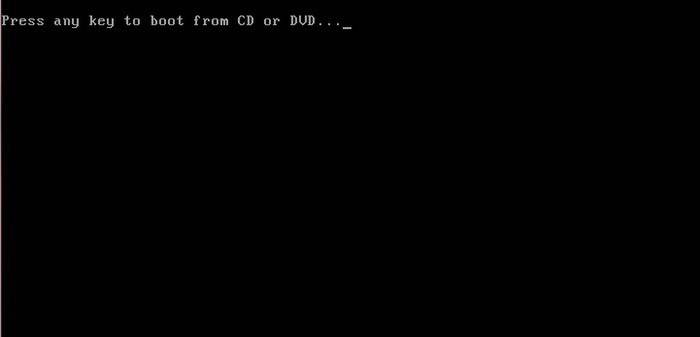
- ilk Windows kurulum menüsünde dili seçmeli ve ardından "İleri" ye tıklamalısınız;
- sonraki bölümde "Yükle" düğmesini tıklayın;
- indirilen görüntü birkaç işletim sistemi yapılandırması içeriyorsa, örneğin "ana üs" veya "maksimum", yükleyici sizden seçeneklerden birini seçmenizi isteyecektir;
- sonraki menüde, sözleşmeyi tüm öğelerle onaylamanız gerekir.
Kurulum türünün seçilmesi
- programın yeteneği var pencere güncellemeleri, tüm dosyaların kaydedileceği ayrı klasör. Bu rahatlığa rağmen, "Tam kurulum" modunun seçilmesi önerilir. Bu seçenek en kararlı ve "temiz" işletim sisteminin kurulumunu sağlar;

Bölüm Biçimlendirme
- kurulumu seçtikten sonra, program sizden Windows'un kurulacağı disk bölümünü seçmenizi isteyecektir. İÇİNDE bu menü bir set açarak sabit disk bölümlerinizi biçimlendirebilir veya aralarında boşluk ayırabilirsiniz. ekstra seçenekler Disk Kurulumu.
Ne yazık ki bu işlemler sırasında diskteki tüm bilgiler silinecektir. Bu işlev gerekli boyutta diskler oluşturmanıza olanak tanır, örneğin dizüstü bilgisayarınız eksensiz satın alındıysa, sabit diski "bozuk" değildir. Her şeyi biçimlendirmeyi unutma boş diskler sabit disk bölümleriyle işlem yaptıktan sonra. Tüm adımları tamamladıktan sonra diski seçin ve "İleri" ye tıklayın.

- kopyaladıktan sonra sistem sizden kullanıcı adını, bilgisayarı ve şifreyi girmenizi isteyecektir;
- bilgisayarınızı korumak için güvenlik ayarları olarak "Önerilen ayarlar"ı seçin;
- seçimden sonra saati, tarihi ayarlayın ve " ev ağı” İnternet bağlantısı menüsünde.
Dikkat! Bilgisayarınızı yeniden başlattığınızda, Windows'u yeniden yüklemek zorunda kalmamak için diski veya flash sürücüyü çıkarmalısınız.
Açık bu aşama Windows kurulumu tamamlanmış sayılabilir. Artık çeşitli sürücülerin yanı sıra sürücüleri de yükleyebilirsiniz. yazılım ve yardımcı programlar. BIOS'ta bilgisayar başlatma ayarlarını değiştirdiyseniz, başlatmayı önce sabit diskten yapmanızı öneririz.
Başka bir işletim sistemi varsa yeniden yükleme nüansları
Windows 8'den sonra bir dizüstü bilgisayara Windows 7 nasıl kurulur? Sabit sürücüde Microsoft'tan başka bir işletim sistemi varsa, işletim sisteminin Windows 8'den yeniden yüklenmesi herhangi bir fark yaratmaz. Tek öneri, yeni işletim sistemini mevcut işletim sistemi ile aynı bölüme kurmanızdır.
Video: Windows neden yüklenmiyor?
Sorunlu Windows 7 nasıl yeniden yüklenir? Windows başlamazsa, bir disk veya flash sürücü oluşturmak için başka bir bilgisayar kullanmanız gerekecektir. Kurulum olmadan yapıldığından Windows başlangıcı, o zaman önceki işletim sistemindeki sorunlar kuruluma müdahale etmeyecektir.
Bu makale, sabit disk bölümünüzü biçimlendirerek Windows 7'yi disksiz bir dizüstü bilgisayara nasıl yeniden yükleyeceğinizi ayrıntılarıyla anlatır. Sayesinde Detaylı Açıklama, çok az deneyime sahip kullanıcılar bile 8 yerine Windows 7'yi kurmanın ilkelerini anlayacaktır. Büyük bir sayı dizüstü bilgisayar üreticisi tarafından yeniden yüklenen yazılım.
>Bu süreçte format atacaksınız. yerel disk Windows'un geçerli sürümünü içeren . Başka bir deyişle, yüklemeden önce yeni sistem, ondan tüm eski verileri silmeniz gerekecek. Kalan disklerin içeriği değişmeden kalmalıdır. Ancak güvenli oynamak ve önce bilgisayardan kaybetmekten korktuğunuz tüm verileri kesinlikle buluta veya fiziksel ortama kopyalamak daha iyidir.
Bilgisayarınızda varsa ücretli programlar, belgelerinde Windows'u yeniden yüklerken lisanslarla çalışma kurallarını okumayı unutmayın, aksi takdirde onları kaybedebilirsiniz.
2. Bir önyükleme diski veya flash sürücü oluşturun
Windows'un lisanslı bir sürümünü yüklemek/yeniden yüklemek istiyorsanız, uygun etkinleştirme anahtarına sahip olduğunuzdan emin olun. Halihazırda etkinleştirilmiş bir sistem kullanıyor olsanız ve aynı sürümü yeniden yüklemek isteseniz bile, eski etkinleştirme anahtarı tekrar işinize yarayabilir.
- Halihazırda kuracağınız Windows sürümüne sahip önyüklenebilir bir USB flash sürücünüz veya diskiniz varsa, 3. adıma geçebilirsiniz. Aksi takdirde, Windows görüntüsünü internetten indirmeniz ve listelenenlerden herhangi birine yazmanız gerekir. medyayı aşağıdaki talimatlara göre yükleyin.
- Kuracağınız Windows sürümüne karar verin ve bilgisayarınızın sistem gereksinimlerini karşıladığından emin olun. Bu bilgiler resmi Microsoft web sitesinde veya satın alınan Windows diskinde bulunabilir. Bilgisayarınızın bit derinliğini desteklediğini de kontrol etmeyi unutmayın. Yeni sürüm: 32 veya 64 bit. Yanlış hesaplama yapmamak için, Windows'un mevcut sürümüyle aynı bitliğe sahip bir sürüm yükleyebilirsiniz.
- Herhangi biriyle önyüklenebilir bir USB flash sürücü oluşturmak için yol Windows Web'de bulunan programı (UEFI destekli) kullanabilir ve 3. adıma geçebilirsiniz.
Aşağıda size nasıl oluşturulacağını göstereceğim önyükleme diski veya sistemin resmi görüntüsünün bulunduğu bir flash sürücü Windows örneği 10.

3. Sistemi bir diskten veya flash sürücüden önyükleyin
Artık istediğiniz Windows görüntüsüne sahip fiziksel ortamınız olduğuna göre, özel bir ortama gitmeniz gerekir. yazılım ortamı BIOS'u seçin ve burada önyükleme kaynağı olarak bir disk veya USB flash sürücü seçin.

Belki de klasik BIOS yerine daha modern bir grafik arayüz göreceksiniz. Ayrıca, çeşitli eskilerde bile BIOS sürümleri ayarlar değişebilir. Ancak her durumda, prosedür yaklaşık olarak aynı olacaktır: önyükleme menüsüne gidin, kaynak olarak istenen ortamı seçin ve değişiklikleri kaydedin.
Bundan sonra, bilgisayar seçilen diskten veya flash sürücüden önyükleme yapmalıdır.
4. Kurulum sihirbazını çalıştırın
 Her şeyi doğru yaptıysanız, ekranda Windows kurulum sihirbazı görünecektir. Diğer eylemler, sıradan bir kurulumun karmaşıklığını aşmaz ofis programı. Tek yapmanız gereken sistem komutlarını takip etmek ve dosyalar açılana kadar beklemek. İşletim sistemini yüklemek ve biçimlendirmek için yerel bir sürücü seçmeniz gerekmediği sürece.
Her şeyi doğru yaptıysanız, ekranda Windows kurulum sihirbazı görünecektir. Diğer eylemler, sıradan bir kurulumun karmaşıklığını aşmaz ofis programı. Tek yapmanız gereken sistem komutlarını takip etmek ve dosyalar açılana kadar beklemek. İşletim sistemini yüklemek ve biçimlendirmek için yerel bir sürücü seçmeniz gerekmediği sürece.
 Ayrıca, işlem sırasında aktivasyon anahtarınızı girmeye hazır olun. Ancak, zaten etkinleştirilmiş olanı bilgisayarınızda yeniden yüklerseniz Windows bilgisayar 10, ardından tuşu olan adım atlanabilir.
Ayrıca, işlem sırasında aktivasyon anahtarınızı girmeye hazır olun. Ancak, zaten etkinleştirilmiş olanı bilgisayarınızda yeniden yüklerseniz Windows bilgisayar 10, ardından tuşu olan adım atlanabilir.
Kurulum tamamlandıktan sonra, bilgisayarınız normal çalışma modunda açılmalıdır.
5. Sürücüleri kurun
 softotor.net
softotor.net Windows'un modern sürümleri, sürücüleri kendi başlarına yükler. Ancak sistemi yeniden yükledikten sonra video kartının, hoparlörlerin veya başka herhangi bir şeyin düzgün çalışmadığını fark ederseniz, sürücü otomatik yükleme yardımcı programını kullanabilirsiniz. Uygun, örneğin ücretsiz Driver Booster.
Yukarıdakilerin hepsini tamamladıktan sonra işe başlayabilirsiniz. Bilgisayar hazır olmalıdır.